1、打开EXCEL2003,输入并编辑好相关的数据,如下图,录入九年级学生相关的成绩,并设置好字体大小和行列的宽高等。
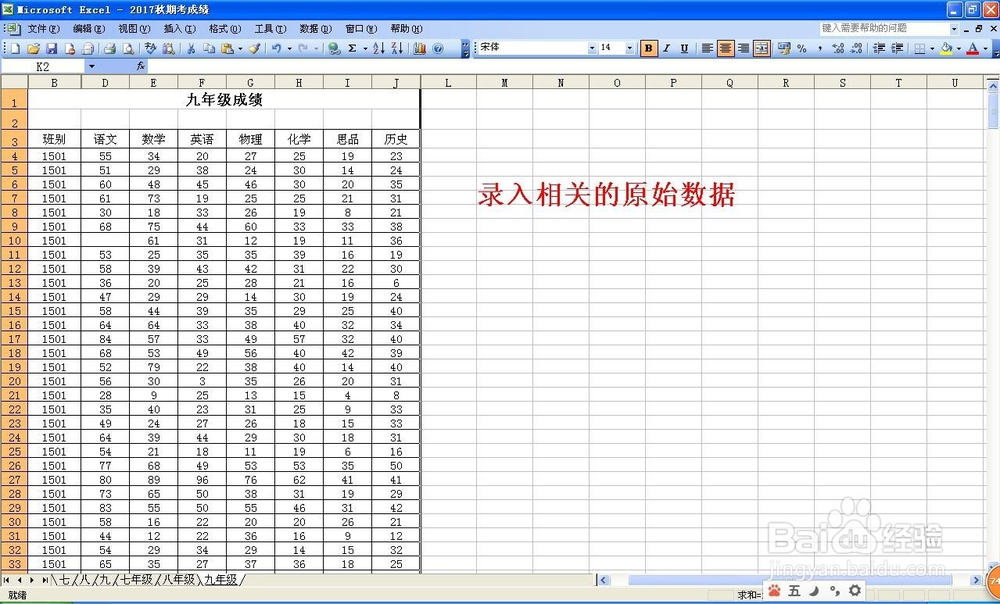
2、第二步,编辑相关的统计公式,如在原始数据最后一列增加总分列,并在K4单元格输入:=SUM(D4:J4),然后往下拖拉填充公式。
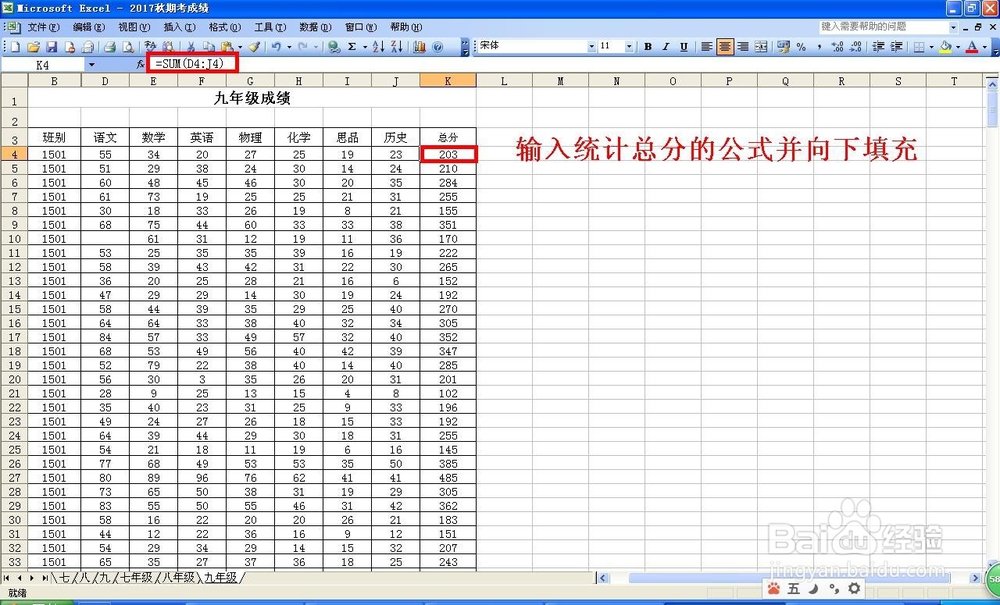
3、第三步,插入VBA模块,点击工具——宏——Visual Basic 编辑器(也可以直接按Alt+F11直接打开)——在编辑器那里点击插入——模块,就新建一个VBA模块编辑页面。
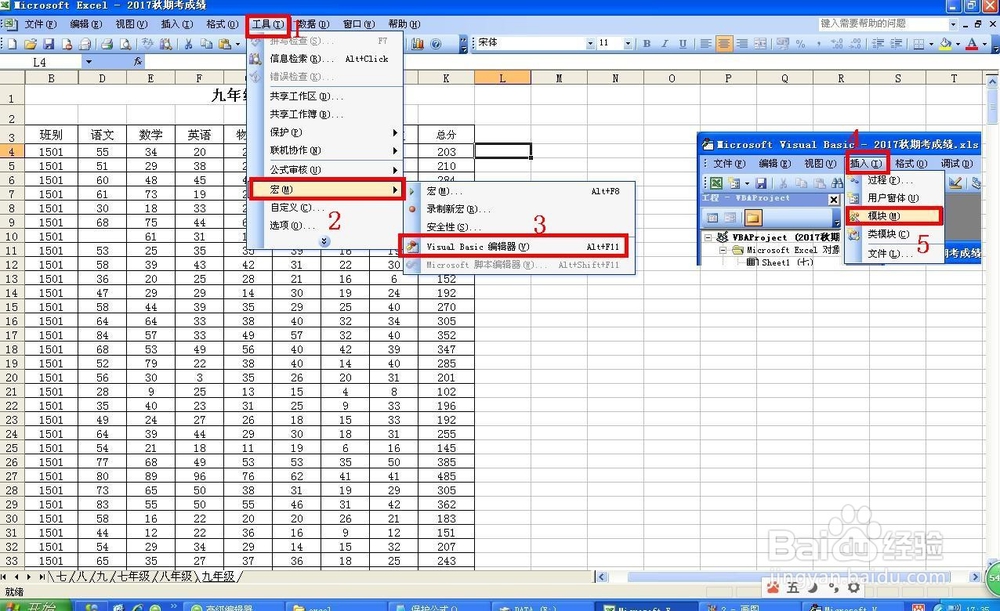
4、第四步,在VBA模式那里编写如下图的代码,解释如下——用Sub给代码起名称如:保护公式——激活并解除工作表密码(之前没有设置密码也可以这样写),同时解决单元格的锁定———选中所有单元格并锁定隐藏,最后再加密——保存并退出VBA编辑模式。
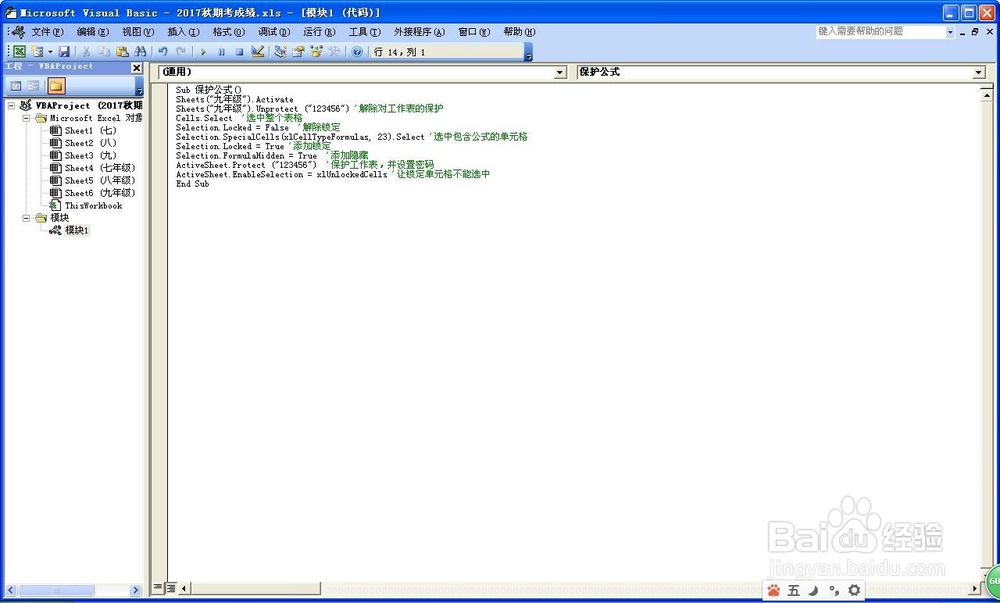
5、第五步,执行代码:点击EXCEL工作薄的工具——宏——宏——选择刚刚编辑好的代码:保护公式——点击执行。这样包含公式的单元就被锁定保护了,只有解锁才能编辑。

6、第六步,保护代码,为了避免别人进入VBA编辑模式查看解锁密码或者乱修改代码,要设置密码进行保护,方法如下:按Alt+F11直接打开VB编辑器——点击工具——选择VBAProject属性——点击保护——勾选:查看时锁定工程——设置密码——点击确定——保存退出VBA编辑器。
